DCP-9020CDW
FAQ et Diagnostic |
Configurer et utiliser la fonction Numériser vers FTP
Numériser vers FTP vous permet de numériser en noir et blanc ou en couleurs un document directement vers un serveur FTP sur votre réseau local ou sur Internet. Les données requises pour utiliser cette fonction peuvent être introduites à l’aide de l’application de gestion basée sur le Web pour les préconfigurer et les enregistrer dans un profil FTP.
Cliquez les étapes ci-dessous:
Numériser vers FTP est disponible seulement après avoir configuré les profiles FTP.
I. Pour configurer les profiles FTP
-
Imprimer le rapport de configuration réseau pour obtenir l'adresse IP de la machine Brother. (Cliquez ici pour apprendre comment imprimer la Liste de Configuration Réseau.)
-
Ouvrez l’application de gestion basée sur le Web depuis un ordinateur connecté au même réseau que la machine Brother. Pour utiliser l’application de gestion basée sur le Web, ouvrez un navigateur Web (tel que Internet Explorer) et entrez l'adresse IP de la machine Brother qui se trouve sur la page de configuration réseau. Par exemple "http://xxx.xxx.xxx.xxx" (où xxx.xxx.xxx.xxx correspond à l’adresse IP de votre appareil).
Si vous aviez préalablement réglé un mot de passe, entrez-le puis pressez .
.
-
Cliquez l'onglet Numérisation.
-
Sélectionnez Scan vers FTP/Réseau.
-
Sélectionnez l'option FTP pour le profile que vous voulez utiliser.
-
Sous Créez nom fichier défini par l'utilisateur, vous pouvez entrer un nom de fichier à utiliser comme préfixe pour les documents numérisés. Vous pouvez également stocker deux noms de fichier définis par l’utilisateur pouvant servir à créer un Profil de serveur FTP en plus des sept noms de fichier prédéfinis.
Un maximum de 15 caractères peut être entrés. -
Une fois les changements faits, cliquez sur Envoyer.
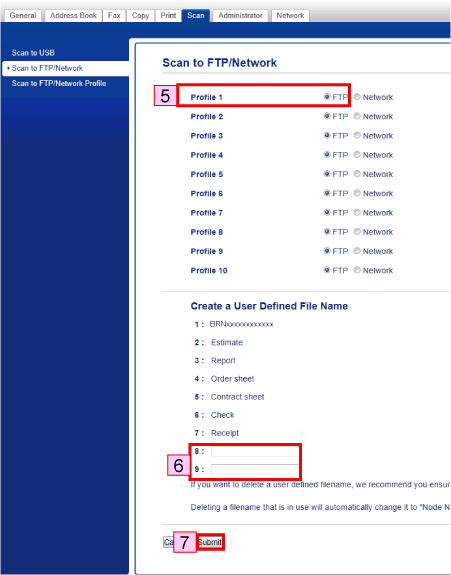
-
Cliquez Scan vers profil FTP/Réseau.
-
Cliquez le Nom de Profil que vous voulez configurer et modifier les paramètres.
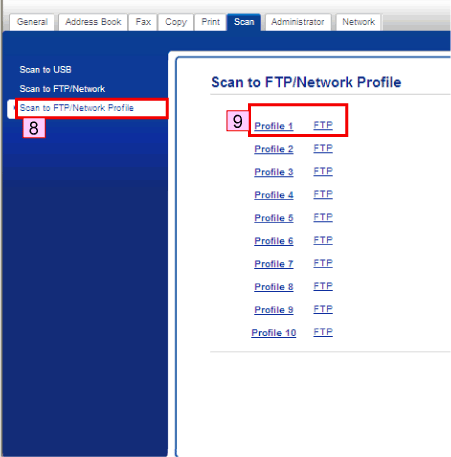
-
Entrez les informations suivantes:
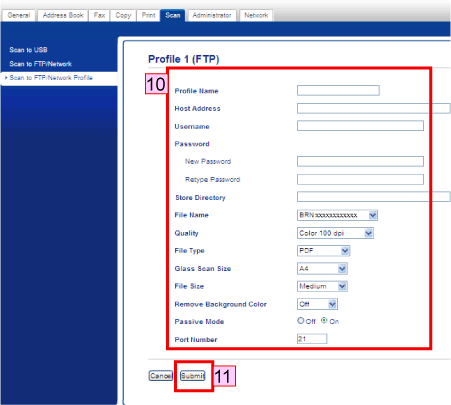
Nom du profil:
Saisissez le nom que vous souhaitez utiliser pour le profil du serveur FTP. Vous verrez ce nom sur la machine Brother lorsque vous utiliserez la fonction Numériser vers FTP. (15 caractères max.)
Adresse de l'hôte:
Entrez l'adresse de l'hôte (Jusqu'à 64 caractères), qui correspond au nom de domaine du serveur FTP sur lequel vous voulez vous connecter ou l'adresse IP du serveur FTP. (ex: ftp.exemple.com ou 192.23.56.189)
Nom de l'utilisateur:
Saisissez le nom de l’utilisateur qui a été enregistré sur le serveur FTP pour l’appareil (32 caractères maximum).
Mot de passe:
Saisissez le mot de passe qui a été enregistré sur le serveur FTP pour l’appareil (32 caractères maximum).
Répertoire enregistrement:
Saisissez le dossier de destination dans lequel va être stocké votre document sur le serveur FTP (par exemple brother\abc) (60 caractères maximum). Assurez-vous d'entrer le slash / avant le chemin du répertoire. (ex: /brother/abc)
Nom de fichier:
Sélectionnez le nom de fichier que vous voulez utiliser comme préfix pour le document numérisé. Il vous aide à identifier le document numérisé. Vous pouvez sélectionner l’un des sept noms de fichiers prédéfinis ou l’un des deux noms de fichiers définis par l’utilisateur. Le nom de fichier qui sera utilisé pour votre document sera le nom de fichier que vous avez sélectionné, plus les 6 derniers chiffres du compteur du scanner à plat/chargeur de documents, plus l’extension du fichier (par exemple, Estimation098765.pdf). Vous pouvez également saisir manuellement un nom de fichier de 15 caractères maximum.
Qualité:
Sélectionnez la qualité de la numérisation. Si vous choisissez l'option Sélection utilisateur, la machine vous demandera de sélectionner la qualité à chaque fois que vous utiliserez le profile.
Type de fichier:
Choisissez le type de fichier que vous souhaitez utiliser pour le document numérisé. Si vous choisissez l'option Sélection utilisateur, la machine vous demandera de sélectionner la qualité à chaque fois que vous utiliserez le profile. Si vous sélectionnez PDF sécurisé, vous êtes invité à saisir votre mot de passe à quatre chiffres en entrant des valeurs comprises entre 0 et 9 avant que l’appareil commence la numérisation.
Format scan vitre:
Sélectionnez le format du document. Ceci est nécessaire pour assurer que le fichier numérisé sera de taille correcte. Si vous choisissez l'option Sélection utilisateur, la machine vous demandera de sélectionner la qualité à chaque fois que vous utiliserez le profile.
Taille fichier:
Sélectionnez la taille de votre fichier. Si vous choisissez l'option Sélection utilisateur, la machine vous demandera de sélectionner la qualité à chaque fois que vous utiliserez le profile.
Supprimer couleur arrière-plan:
Sélectionnez le niveau. Vous pouvez utiliser cette fonction pour supprimer la couleur de fond des document afin de rendre les données numérisées plus lisibles.
Mode passif:
Vous pouvez régler sur Oui ou Non en fonction de la configuration de votre serveur FTP et de votre pare-feu réseau. Le paramètre par défaut est Oui.
Numéro port:
Vous pouvez également changer le numéro de port utilisé pour accéder au serveur FTP. Par défaut le port 21 est utilisé.
- Une fois que vous avez entrez les paramètres, cliquez sur Envoyer.
II. Pour utiliser la fonction Numériser vers FTP:
-
Chargez le document.
-
Pressez
 (Numériser).
(Numériser).
-
Faites glisser le doigt vers la Gauche ou la Droite pour afficher
 (vers FTP).
(vers FTP).
-
Pressez
 (to FTP).
(to FTP).
-
Appuyez sur OK.
-
Appuyez sur les flèches Haut ou Bas pour afficher l'option que souhaitez éditer puis pressez-là. Si le profile n'est pas complet, la machine vous demandera d'entrer les informations manquantes.
-
Appuyez sur Marche pour commencer la numérisation. La machine affiche Connexion. Lorsque la connexion au serveur FTP a réussi, l’appareil lance le processus de numérisation.
Si vous n'avez pas obtenu de réponse satisfaisante à votre question, avez-vous vérifié d'autres FAQ?
Commentaires sur le contenu
Merci d'indiquer vos commentaires ci-dessous. Ils nous aideront à améliorer notre support.
